Om du lagererar text ovanpå en bild, ett diagram eller annan bild kanske du vill ta bort bakgrunds färgen och kant linjen för text rutan, så att texten visas i överkant i stället för att visas i text rutan.
-
Högerklicka på textruta som du vill göra osynlig.
Om du vill ändra flera text rutor klickar du på den första text rutan eller figuren och håller ned SKIFT medan du klickar på de andra text rutorna.
-
Klicka på Formatera figurpå snabbmeny.
-
Under fyllningväljer du Ingen fyllning.
-
Välj ingen linjeunder linje.
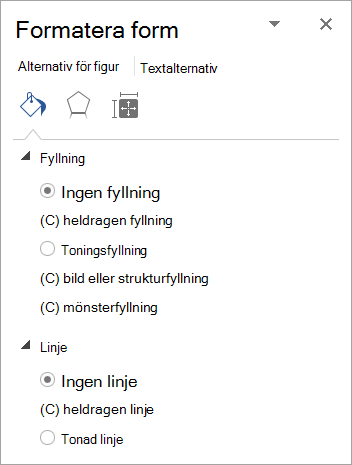
-
Högerklicka på textruta som du vill göra osynlig.
Om du vill ändra flera text rutor klickar du på den första text rutan eller figuren och håller ned SKIFT medan du klickar på de andra text rutorna.
-
Klicka på Formatera figurpå snabbmeny.
-
På fliken fyllning väljer du Ingen fyllning.
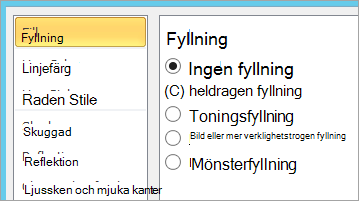
-
Välj ingen linjepå fliken linje färg .
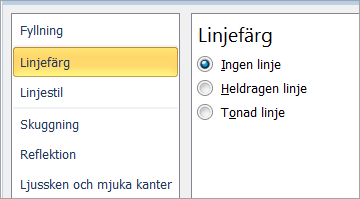
PowerPoint och Excel
-
Högerklicka på textruta som du vill göra osynlig.
Om du vill ändra flera text rutor klickar du på den första text rutan eller figuren och håller ned SKIFT medan du klickar på de andra text rutorna.
-
Klicka på Formatera figurpå snabbmeny.
-
På fliken fyllning väljer du Ingen fyllning.
-
Välj ingen linjepå fliken linje färg .
-
Klicka på Stäng.
Word
-
Högerklicka på textruta som du vill göra osynlig.
Om du vill ändra flera text rutor klickar du på den första text rutan eller figuren och håller ned SKIFT medan du klickar på de andra text rutorna.
-
Klicka på Formatera text rutapå snabbmeny.
-
Klicka på pilen bredvid färgi avsnittet fyllning på fliken färger och linjer och klicka sedan på ingen färg.
-
Klicka på pilen bredvid färgi området linje på fliken färger och linjer och klicka sedan på ingen färg.
-
Klicka på OK.










